أصبحت الصور جزءًا هاماً في حياتنا ، ولما لا؟ فنحن نقوم بالتقاط الصور ونحفظ جميع اللحظات الثمينة لأحبائنا وأفراد عائلاتنا وبعض الوجوه التي لا نريد أن ننساها أبدًا. ومع ذلك ، قد تحدث بعض المواقف المزعجة الغير مسبوقة لنا ، مما يؤدي إلى فقدان تلك الصور. يمكن أن تحدث هذه المواقف بسبب الحذف عن طريق الخطأ للصور أو بسبب أجهزة التخزين التالفة أو هجمات الفيروسات أو غيرها. حقا هي بمثابة حالة قاسية لنا جميعا.
إذا كنت تواجه أيضًا موقفًا مشابهًا حيث تم حذف صور جهازك ، أو فقدتها ، فيجب عليك المضي قدمًا في المقالة أدناه. وسوف تجعلك على دراية بأفضل الحلول الممكنة
تطبيق استعادة الصور
وسنوضح لك بطريقة تفصيلية كيفية استخدام تطبيق استعادة الصور.
ليس هذا فحسب ، بل ستكشف المقالة لك أيضًا عن بعض الحلول البديلة وتطبيقات متعددة لاستعادة الصور ، والتي ستكون مفيدة جدًا بالنسبة لك.
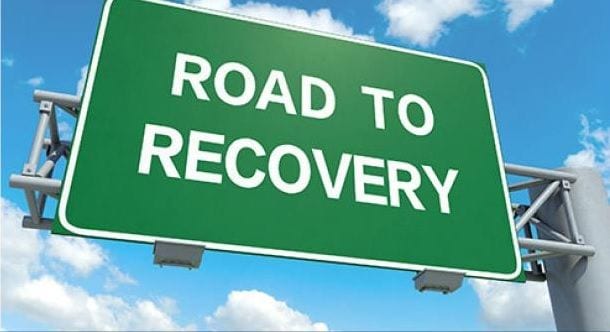
الجزء 1 إمكانية استعادة الصور
بغض النظر عن أسباب ضياع أو حذف الصور من النظام ، سواء كان هجومًا للفيروسات أو تنسيقًا للنظام أو حذفًا عرضيًا أو لأي سبب آخر ، يوجد دائمًا حل لاستعادة الصور المحذوفة.
حسنًا ، يمكن لبعض التطبيقات المتميزة والجديرة بالثقة مساعدتك على الفور في استعادة الصور التي تم حذفها عن طريق الخطأ أو لسبب آخر. تم تجهيز هذه التطبيقات بجميع الأدوات اللازمة لحل مشكلتك.
في بعض الأحيان يمكنك حذف الملفات من جهاز الكمبيوتر الخاص بك دون علمك. حيث يتم بعد ذلك تخزين تلك الملفات في سلة المحذوفات لمدة 30 يومًا تقريبًا. لاستعادة هذه الملفات ، يمكنك النقر بزر الماوس الأيمن على الصورة ، وإلا يمكنك أيضًا استخدام خيار السحب والإفلات إلى سطح المكتب.
- استعادة الصور من ملفات النسخة الاحتياطية
إذا كنت قد احتفظت مسبقًا بنسخة احتياطية من بيانات النظام ، فيمكنك أيضًا استعادة الصور المفقودة من النسخة الاحتياطية للبيانات.
- استعادة الصور من الإصدار السابق
يسمى الإصدار السابق أيضًا بنسخ الظل. حدد موقع المجلد الذي احتوى مسبقًا على الصور وانقر بزر الماوس الأيمن فوقه من أجل "استعادة الإصدار السابق". قم بتأكيد الإصدار الأخير من الصور وتغيير مواقعها. تمنحك هذه الطريقة أيضًا خيار المعاينة للتحقق مما إذا كانت الصور الصحيحة هي التي سيتم استعادتها.
- استعادة الصور باستخدام برنامج استعادة الصور
بمجرد حذف الملف عن طريق الخطأ ، يظل موجودًا على القرص الصلب. لذلك يمكنك البحث عن بعض الأدوات المتخصصة أو برامج الجهات الخارجية لمساعدتك في استردادها.
هذه بعض الطرق لإتاحة إمكانية استعادة الصور المحذوفة أو استعادتها بسرعة.
سنناقش بعض تطبيقات استعادة الصور هذه في المقالة ، مثل أداة Recoverit Photo Recovery ، والتي تجعل عملية استعادة الصور المحذوفة أمرًا سهلاً للغاية.
الجزء 2 Recoverit Photo Recovery: أفضل تطبيق لاستعادة الصور
إذا تحدثنا عن تطبيقات استعادة الصور ، فمن بينها جميعًا ، يعد تطبيق Recoverit Photo Recovery هو الخيار الأفضل حتى للهواة. يرجع ذلك إلى سهولة الوصول إليه وواجهة التنقل السريع. يتيح Recoverit إمكانية استعادة الصور المحذوفة أو المفقودة في غضون بضع دقائق.
أيضًا ، يعتبر Recoverit أفضل تطبيق لاستعادة الصور بسبب لوغاريتمات الفحص المعدلة. لذلك ، إذا كان لديك أداة Recoverit Photo Recovery ، فلا داعي للقلق. حسنًا ، هذا ليس كل شيء! إليك فيما يلي نظرة عامة حول أفضل تطبيق لاستعادة الصور.
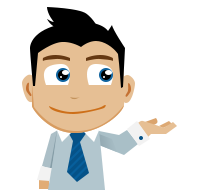
Recoverit Photo Recovery
يستعيد جميع تنسيقات الصور من سلة المحذوفات والقرص الصلب وبطاقة الذاكرة ومحرك الأقراص المحمول والكاميرا الرقمية وكاميرا الطائرة بدون طيار وكاميرات الفيديو.
1: 1) ميزات تطبيق استعادة الصور
- يتمتع بمعدل استرداد يصل إلى 96٪. وبالتالي ، فهو يمنحك أداءً أفضل ودقيق.
- يغطي جميع مراحل الاسترداد.
- يتمتع بوظيفة المعاينة.
- تتيح وظيفة الفحص العميق إجراء فحص كامل للنظام.
- متوافق مع نظامي تشغيل Windows و Mac OS.
- يحتوي على واجهة سهلة الاستخدام متقنة مع إرشادات سهلة.
- يمكنك الحصول على أي عدد من الصور ومقاطع الفيديو والموسيقى والملفات الصوتية التي يتعذر الوصول إليها.
إلى جانب الميزات المذكورة أعلاه ، يوجد الكثير لمناقشته حول Recoverit Photo Recovery.
2. يدعم تنسيقات الصور الرقمية
يدعم جميع تنسيقات الصور الرقمية تقريبًا ، سواء كانت JPEG و GIF و BMP و PNG و RAW و DSR وما إلى ذلك ، ويغطي ما يقرب من 550 تنسيقًا وملفًا مختلفًا. هذا يعني أنه مهما كان تنسيق ملفاتك / صورك ، فإن تطبيق Recoverit Photo Recovery قادر على استعادة تلك الصور المحذوفة أو المفقودة.
3. يدعم سيناريوهات فقدان الصور المختلفة
إذا فقدت الصور ، وليس لديك أي علم بأين هم ، حينئذ ، سوف يساعدك تطبيق Recoverit Photo Recoveryحيث سيتيح لك الحصول على صورك المحذوفة من أي مصادر ، مثل القرص الذي تم تنسيقه أو سلة المحذوفات أو استرداد المحذوف جراء هجوم الفيروسات أو من الأجهزة الخارجية أو بسبب تعطل النظام أو غير ذلك.
4. أجهزة تخزين الصور المدعومة
تدعم أداة Recoverit Photo Recovery جميع أجهزة تخزين الصور مثل بطاقة SD و USB ومحرك الأقراص الصلبة والكاميرات الرقمية من جميع العلامات التجارية الكبرى. ستسعد بمعرفة أن القائمة لا تقتصر على هذا. حيث يمكن الوصول إلى أي جهاز خارجي مستخدم لأغراض التخزين من خلال تطبيق استرداد الصور.
الآن ، بعد أن عرفت القليل عن الميزات الفريدة لتطبيق استرداد الصور ، دعنا ننتقل إلى القسم التالي للتعرف على دليل خطوة بخطوة لاستعادة الصور المحذوفة.
الجزء 3 كيفية استعادة الصور المحذوفة
ضمن هذا العنوان ، ستتعلم إجراءات استعادة الصور المحذوفة باستخدام تطبيق استرداد الصور. إنها طريقة ذكية للتعامل مع استعادة الصور المحذوفة لأنها ستضمن لك سلامة البيانات أثناء عملية الاسترداد بأكملها.
1. فيديو إرشادي حول استعادة الصور
2. دليل تعليمي حول كيفية استعادة الصور
في الدليل التعليمي النصي هذا ، يمكنك معرفة كيفية استعادة الصور المحذوفة على أجهزة كمبيوتر Windows باستخدام Recoverit Photo Recovery. نوفر لك أيضًا حلولاً لاستعادة الصور المحذوفة على نظام Mac. تحقق من تلك الصفحة - كيفية استرداد الصور المحذوفة على نظام Mac واستعادة الصور المحذوفة.
- حدد موقعاً لبدء الفحص
بعد ذلك ، سيطلب منك البرنامج اختيار الموقع حيث تم حذف الملفات / الصور منه. يجب عليك إلغاء الاشتراك في هذا الموقع ثم الضغط على زر "Start" لمتابعة العملية الأخرى.
- فحص الصور
سيبدأ Recoverit في إجراء فحص شامل للموقع المحدد (مثل محرك القرص الصلب) لصورك المفقودة. بمجرد اكتماله ، يمكنك معاينة الصور التي تم استردادها بواسطته.
- معاينة واستعادة الصور
بمجرد اكتمال فحص النظام ، ألقي نظرة على الصور باستخدام خيار "المعاينة" ، ثم انقر فوق خيار "Recover" لحفظ واستعادة الصور المحذوفة باستخدام التطبيق.
3. بعض الملاحظات التي يجب مراعتها عند استعادة الصور
- توقف عن حذف المزيد من الملفات إلى سلة المحذوفات
- تجنب استخدام جهاز كمبيوتر أو حفظ أي بيانات جديدة ، حيث قد تكون هناك إحتمالية للكتابة فوق البيانات.
- توقف عن استخدام أي جهاز تخزين للصور.
- من الأفضل عدم حفظ البيانات في أي موقع آخر أو بديل.
- احصل على برنامج أو تطبيق موثوق به وآمن لاستعادة البيانات / الصور.
الجزء 4 المزيد من تطبيقات استعادة الصور المحذوفة
وهكذا ، في هذا القسم ، سوف نتحدث عن 5 تطبيقات لاستعادة الصور مثل Recoverit ، وهي أيضًا سهلة الاستخدام نسبيًا. في النهاية ، يوجد أيضًا مخطط شامل مع عرض مقارنة لجميع تطبيقات استرداد الصور الستة.
1. Stellar Phoenix Photo Recovery
يعد برنامج Stellar Phoenix Photo Recovery أحد الأدوات الرئيسية أثناء التعامل مع الصور المفقودة بسبب التعرض للتلف أو الحذف عن طريق الخطأ أو التنسيق. كما أنه متوافق مع الأجهزة ومحركات الأقراص الرئيسية.
1) ميزات تطبيق استعادة الصور
- قادر على استعادة تنسيقات الصور الرقمية أو الصوت أو الفيديو.
- يدعم جميع البطاقات والأقراص الصلبة
- يستعيد البيانات بسرعة.
الايجابيات
- يدعم أنواع / تنسيقات الوسائط المختلفة
- سعة تخزين تصل إلى 5 تيرابايت
السلبيات
- عملية الفحص تستغرق وقتا طويلا.
- تحتاج إلى إضافة ملف جديد يدويًا لنوع ملف غير مدعوم.
2) خطوات استعادة الصور المحذوفة
- حدد ما تريد إصلاحه: بعد تحميل البرنامج وتثبيته ، قم بتشغيل واختيار خيار "Photos" لمتابعة استعادتها.
- حدد الموقع: ثم حدد الموقع الذي تريد التحقق من الصور المحذوفة منه
- بدء الفحص: اختر زر "Scan" لبدء عملية الفحص على الموقع المحدد
- استعادة البيانات: ستعكس الشاشة البيانات التي تم فحصها. اختر استعادة الصور المحذوفة مرة أخرى باستخدام زر "Recover".
2. Hetman Photo Recovery
إذا تم حذف الصور من محركات أقراص الفلاش أو بطاقات SD أو محركات الأقراص الصلبة أو محركات الأقراص ذات الحالة الصلبة ، فحاول استخدام تطبيق Hetman Photo Recovery. فهو يوفر الحل الصحيح لك للحصول على صورك المحذوفة من جهاز الكمبيوتر والهاتف الذكي والكاميرات وما إلى ذلك.
1) ميزات تطبيق استعادة الصور
- قادر على استعادة الوسائط الرقمية / الصور
- يدعم أجهزة متعددة مثل بطاقات الذاكرة ومحركات الأقراص الصلبة و USB وما إلى ذلك.
- واجهة سهلة الاستخدام.
الايجابيات
- استعادة البيانات المتعددة ممكنة
- خوارزمية متقدمة لاستعادة الصور
السلبيات
- تؤدي عملية تحديث النظام أو استعادته أحيانًا إلى فقدان البيانات
- يأتي الإصدار التجريبي بميزات محدودة.
2) خطوات استعادة الصور المحذوفة
- قم بتحميل وتسجيل البرنامج
- حدد القرص ، وانقر فوق زر "Next"
- بمجرد العثور على الصور ، انقر فوق زر "Save"
3. PhotoRec
يساعدك برنامج PhotoRec Photo Recovery ليس فقط على استعادة الصور المحذوفة ولكنه مفيد أيضًا في استعادة البيانات الأخرى. حيث يمكن أن يساعدك أيضًا في حالة تلف ملفاتك .
1) ميزات تطبيق استعادة الصور
- يدعم تنسيقات الملفات المختلفة ، بما في ذلك NTFS ، FAT ، إلخ
- متوافق مع Linux، SunSoliaris، DOS، Mac، Windows
- يعمل بشكل جيد مع مشغلات الوسائط المحمولة
الايجابيات
- يمكنه استعادة الملفات التالفة.
- في متناول اليد للجميع.
السلبيات
- واجهة سطر أوامر غير سهلة في الاستخدام.
- لا يعمل بشكل جيد مع البيانات التي تم تنسيقها.
2) خطوات استعادة الصور المحذوفة
- قم بتحميل مصدر الملف وتشغيله كمدير للجهاز
- اختر Disk > Proceed > اضغط على Enter ; اختر Partition Table Type (INTEL) > اضغط على Enter > Partition > File Opt > Enter
- للاختيار استخدم شريط المسافة [X] أو لإلغاء الاختيار [] ؛ لحفظ الإعدادات ، اضغط على B.
- اضغط على Enter > Search > اضغط على Enter لبدء عملية الاسترداد.
- File System Type > Enter > Whole Partition > Enter
- حدد الوجهة > اضغط على C ، والتي ستستعيد الملفات
4. ApowerRecover
يمكن إنقاذ الملفات المحذوفة عن طريق الخطأ باستخدام تطبيق ApowerRecover لاستعادة الصور. والمزود يتم تزويده بواجهة بسيطة لاستعادة أي مستند.
1) ميزات تطبيق استعادة الصور
- يوفر الوصول إلى أي بيانات محذوفة
- يوفر استعادة البيانات / الصور من مصادر البريد الإلكتروني أيضًا.
- يعمل بشكل جيد مع مشغلات الوسائط المحمولة
الايجابيات
- يمكنك بسهولة تحديد موقع الملفات المفقودة
- يغطي جميع أنواع المستندات وملفات الوسائط ورسائل البريد الإلكتروني والمحفوظات.
السلبيات
- في بعض الأحيان لا يعثر الفحص العادي على البيانات ، ومن ثم يتطلب الأمر التحرك نحو الفحص العميق.
- دعم محدود للأجهزة.
2) خطوات استعادة الصور المحذوفة
- سيطلب تطبيق استرداد الصور تحديد موقع الملفات والبحث فيها > حدد نوع الملف > انقر فوق زر "Next"
- قم بمعاينة البيانات التي تم فحصها واستردها.
5. Undelete 360
إذا كنت تبحث عن بعض البرامج المتخصصة لاستعادة الصور المحذوفة ، فإن Undelete 360 يعد خيارًا جيدًا. يستعيد الملفات من حالات فشل البرنامج أو النظام أيضًا.
1) ميزات تطبيق استعادة الصور
- يوفر استرداد الملفات المحذوفة جراء التنسيق، الحذف عن طريق الخطأ أو فشل النظام
- استعادة الوسائط الرقمية
- يوفر فحص سريع وكامل
الايجابيات
- يمكنه تتبع البيانات / الصور من الملفات التالفة
- نسخة مجانية متاحة.
السلبيات
- يقتصر الإصدار المجاني على 200 ميجا بايت فقط
- لا يدعم الاسترداد باستخدام القرص القابل للتمهيد
2) خطوات استعادة الصور المحذوفة
- اختر محرك الأقراص باستخدام زر البحث
- ستظهر الشاشة الناتجة جميع أنواع الملفات. حدد المطلوب
- أخيرًا ، استرجع الملفات باستخدام زر "Recover"
هل فقدت صورك؟ احصل على تطبيق لاستعادة الصور
| تطبيقات استعادة الصور المحذوفة | معدل الاسترداد | سرعة الفحص | أنظمة التشغيل المدعومة | سهولة الاستخدام | التقييم العام | التوافر |
| Recoverit Photo Recovery | عالي : 96% | 359 جيجا بايت / ساعة | Windows/Mac | 9.7 | جربه الآن > | |
| Stellar Phoenix Photo Recovery | متوسط | 150 جيجا بايت / الساعة | Windows/Mac | 8.9 | -- | |
| Hetman Photo Recovery | متوسط | -- | Windows | 9.4 | -- | |
| PhotoRec | منخفض | 143 جيجابايت / الساعة | Windows/Linux/Mac | 6.5 | -- | |
| ApowerRecover | متوسط | -- | Windows/Mac | 8 | -- | |
| Undelete 360 | متوسط | 160 GB/hr | Windows | 7.5 | -- |
الجزء 5 لا تفقد الصور أبدًا مرة أخرى
ترغب دائمًا في عدم فقدان الصور مرة أخرى ، أليس كذلك؟ حسنًا ، يصبح من الضروري اتباع بعض الإجراءات التي يمكن أن تساعدك في تقليل إحتمالات فقدان الصور.
- الاحتفاظ بنسخة احتياطية من البيانات الخاصة بك
احتفظ دائمًا بنسخة احتياطية من جميع البيانات الضرورية ، بما في ذلك الصور التي لا يمكنك تحمل خسارتها ، لأنها تحمل العديد من الذكريات والمعلومات الأساسية. تتوفر خيارات مختلفة لإنشاء نسخة احتياطية مثل محرك الأقراص الثابتة الخارجي أو جهاز USB أو قرص مضغوط أو قرص DVD ، وما إلى ذلك.
- حافظ على نظامك محدثًا
يضمن النظام المحدث عدم وجود أي تلف بسبب برامج النظام القديمة ، والتي تعد سببًا للإغلاق المفاجئ أو فقدان البيانات للجهاز.
- زود نظامك بحماية قوية من الفيروسات
قد يؤدي الاستخدام المستمر وتعرض النظام للإنترنت إلى فشل النظام أو قد يتسبب هجوم فيروسي إلى فقدان البيانات. وبالتالي ، يُنصح دائمًا بالحفاظ على جهازك مزودًا بحماية قوية ومتقدمة لمكافحة الفيروسات متوافقة مع الجهاز.
- تأكد مرتين قبل استخدام مفتاح الاختصار Shift + Del لحذف الملفات
في بعض الأحيان ، عن غير قصد ، يستخدم المستخدمون مفتاح الاختصار مثل Shift + Del الذي يحذف البيانات تلقائيًا بشكل دائم. لذا بدلاً من استخدام مفتاح الاختصار هذا ، من الأفضل استخدام خيار Del فقط أو التحقق مرة أخرى من أن أياً من البيانات الهامة لم يتم تحديدها.
- يجب أن يكون لديك برنامج قوي لاستعادة البيانات
يعد امتلاك برنامجاً من برامج استعادة البيانات (مثل برنامج Recoverit Photo Recovery) بمثابة المنقذ في أوقات الحاجة إذا فقدت الصور أو البيانات عن غير قصد.
كلمة ختامية
أخيرًا ، نأمل أن تتمكن من الخروج بسهولة من أي موقف صعب لفقدان الصور باتباع هذه المقالة بالتفصيل. تأكد من اتباع الإرشادات بشكل صحيح واختيار أفضل تطبيق لاستعادة الصور ، مثل تطبيق Recoverit Photo Recovery. سيساعدك على الحفاظ على جودة الصورةأثناء استعادة الصور المحذوفة في بضع دقائق.
وفقًا لجدول المقارنة المفصل ، أعطتك هذه المقالة أيضًا خيارات متعددة للتطبيقات استعادة الصور التي يمكن أن تختار منها وفقاً لراحتك. إذن ، هل أنت جاهز الآن لاستعادة صورك المفقودة؟




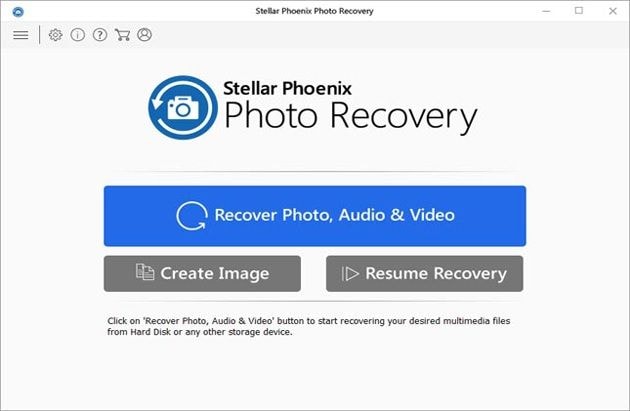
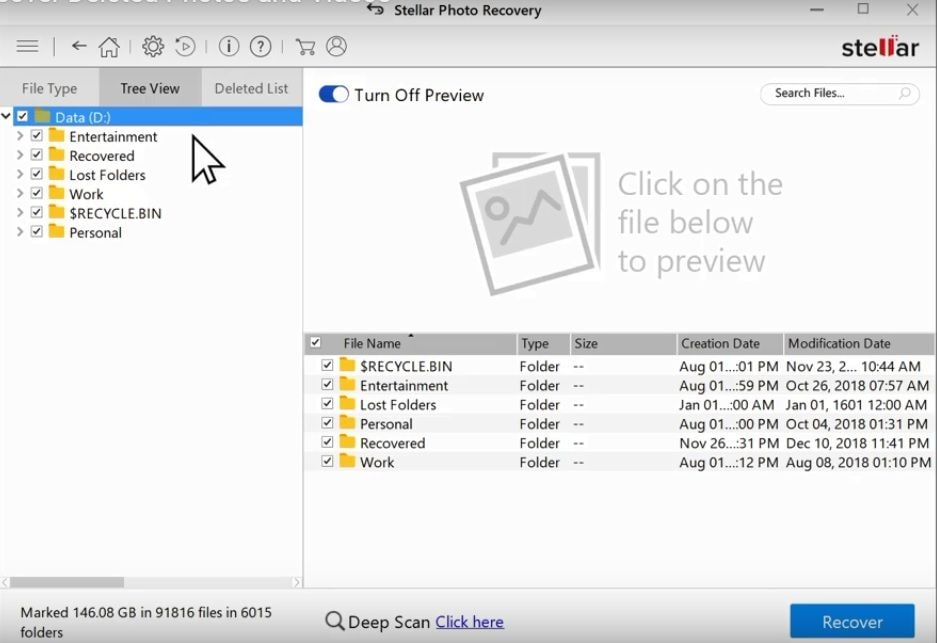
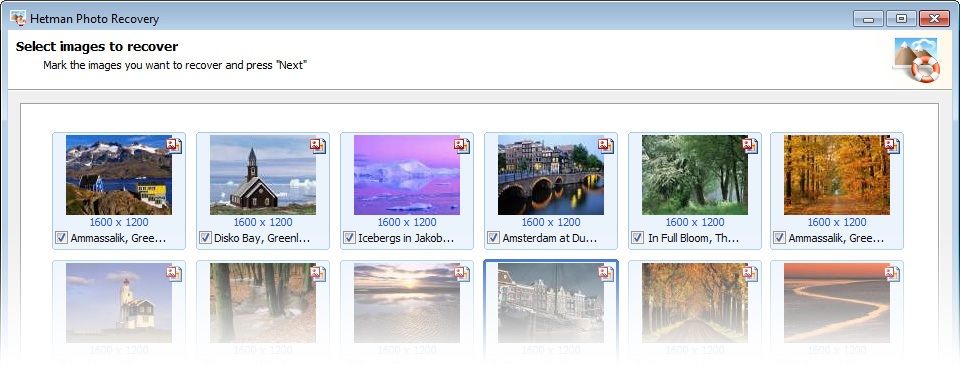
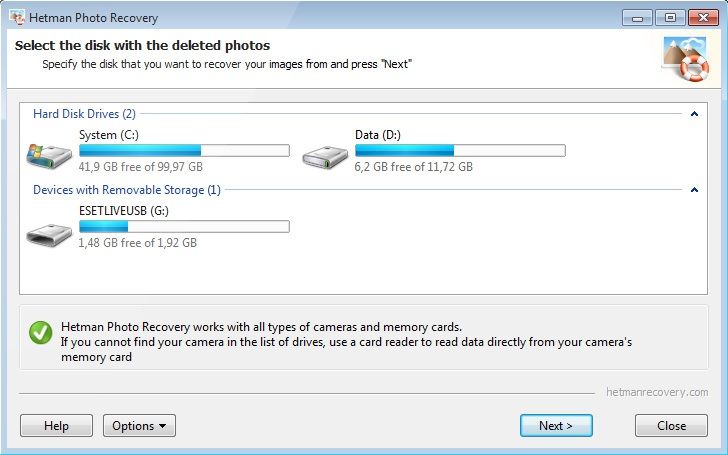
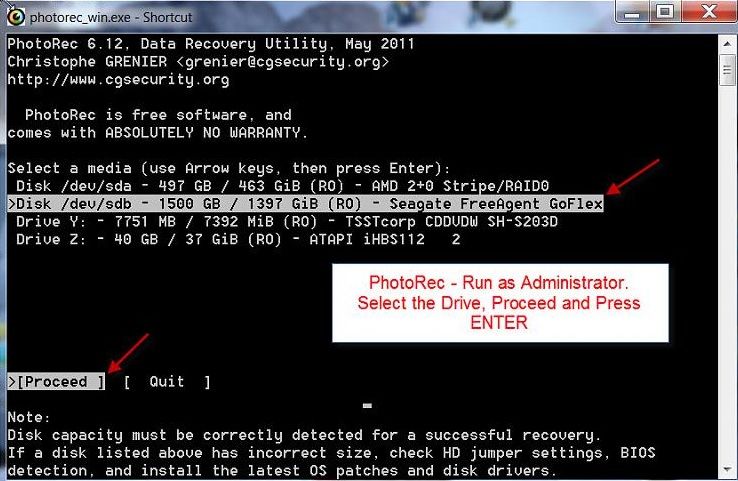
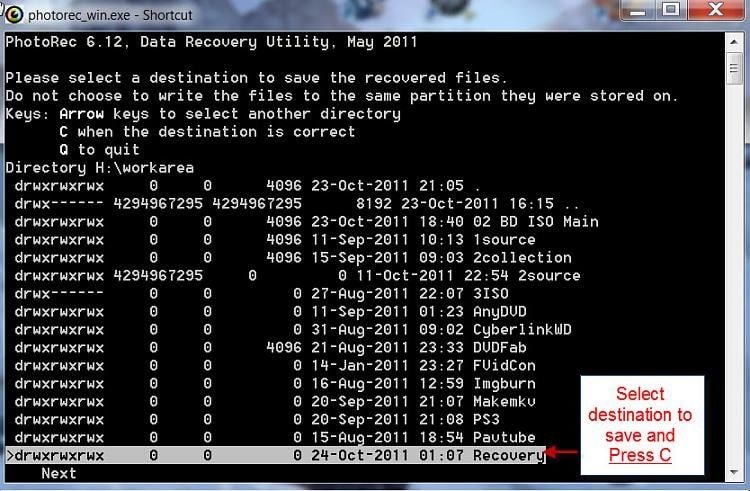
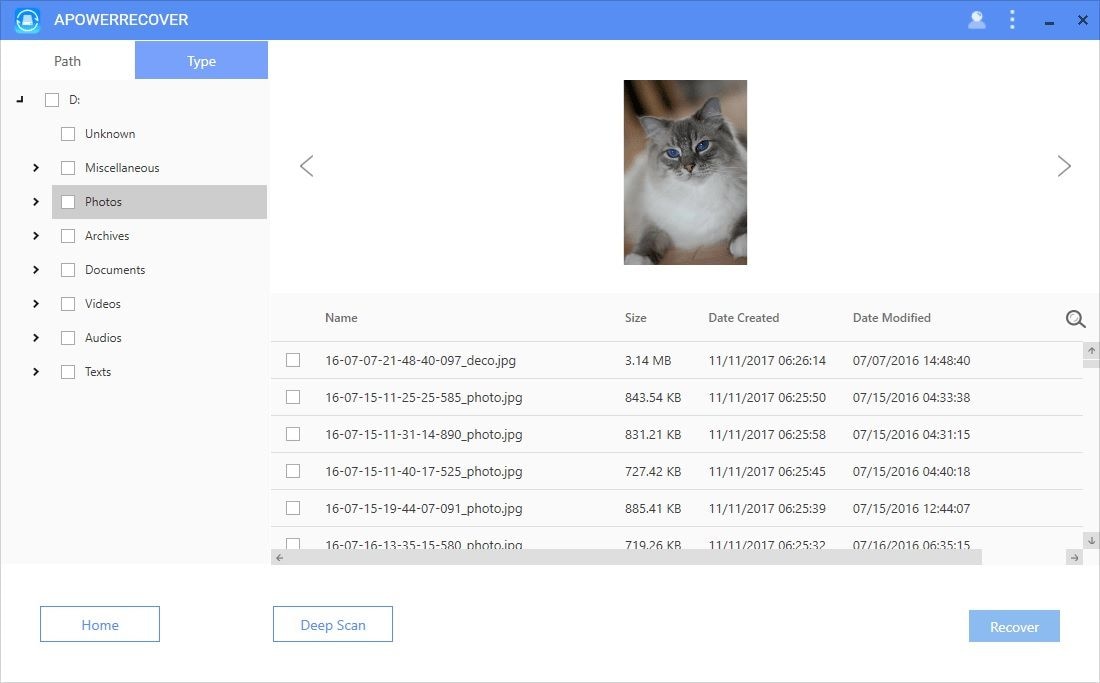
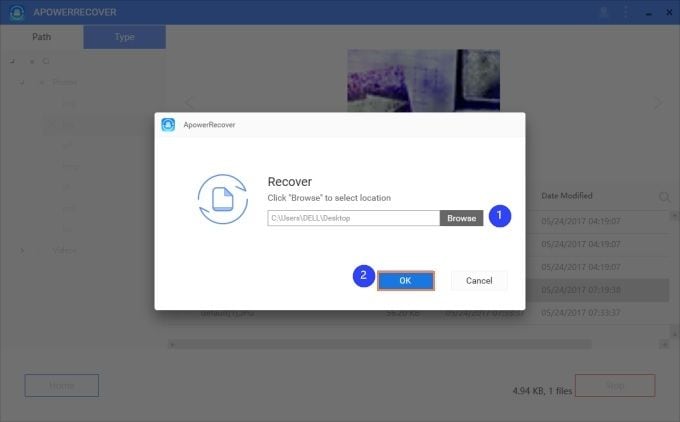
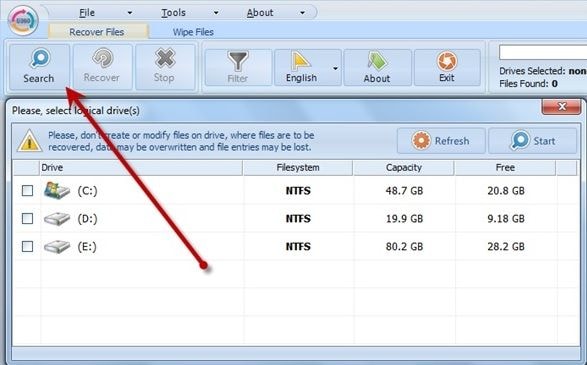
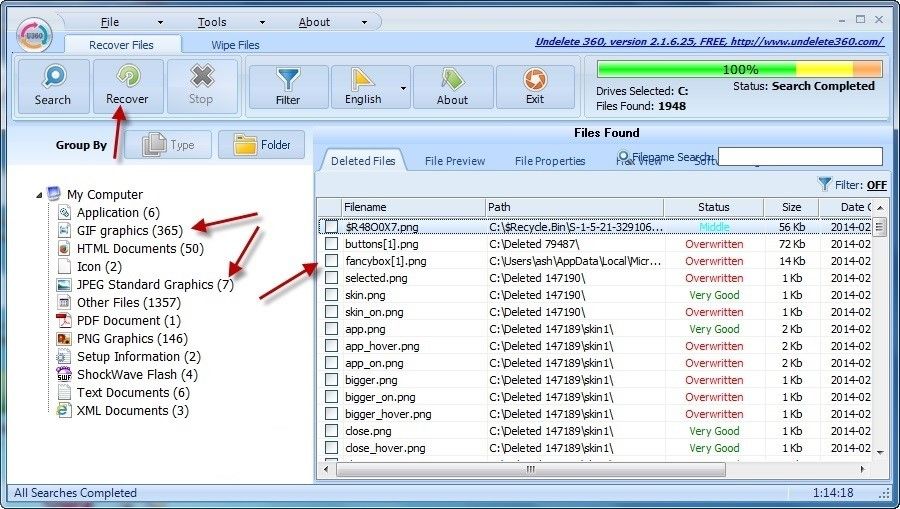
Khalid Abdullahi
contributor Editor
Generally rated4.5(105participated)